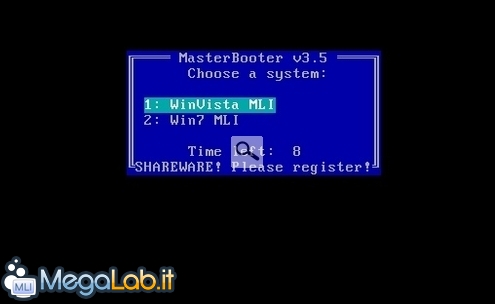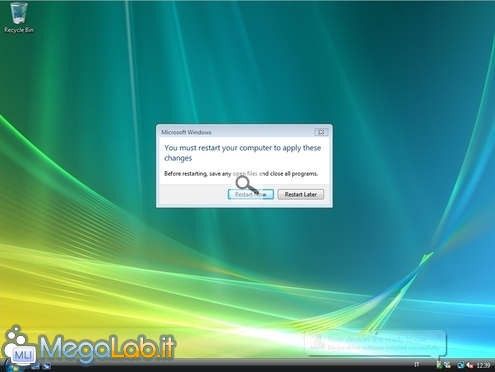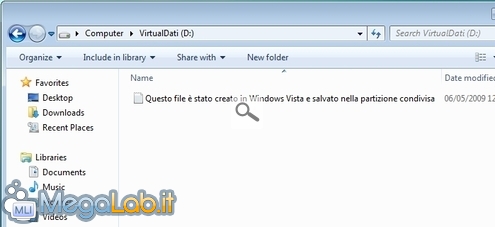Canali
Ultime news

Ultimi articoli
 Le ultime dal Forum |
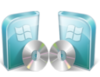
Dual boot: installare Windows XP/Vista e Windows 7 sullo stesso PC (nel modo corretto)27/05/2009 - A cura di
Zane.

Correlati TagPassa qui con il mouse e visualizza le istruzioni per utilizzare i tag!
windows (3)
, dualboot (2)
, dual boot (1)
, boot (1)
, installare (1)
, windows 7 (1)
, windows vista (1)
, vista (1)
, pc (1)
, dual-boot (1)
.
Ad ogni avvio del PC, vi verrà mostrato il menu di MasterBooter, grazie al quale potete scegliere quale sistema operativo utilizzare per la sessione corrente Complimenti! Il primo avvioNotate che, al primo avvio, il sistema operativo precedentemente installato eseguirà dapprima uno scandisk, quindi rileverà un nuovo hardware e vi inviterà a riavviare per rendere effettive le modifiche È tutto normale: Windows sta infatti semplicemente reagendo al ridimensionamento della propria partizione. La cosa dovrebbe comunque succedere solamente al primissimo accesso, e solo alla copia già presente prima dell'inizio dei lavori. Utilizzare la partizione datiPotete ora divertirvi ad utilizzare la vostra partizione dati: per sincerarvi che sia tutto in ordine, accedete al primo sistema operativo e create un semplice file in tale sezione. Provate quindi a riavviare il PC, accedere con Windows 7 e verificare che il file sia presente ed effettivamente accessibile. Dopo aver effettuato qualche test nelle due direzioni, potete pensare di accedere al vecchio sistema operativo e spostare nella partizione dati tutti i documenti, di modo da averli disponibili in entrambi gli ambienti. Ulteriori spuntiNiente vi vieta di affiancare anche un terzo (ma non di più) sistema operativo al vostro multi-boot: magari un ulteriore Windows 7 da utilizzare senza riguardi o manutenzione come piattaforma di test, oppure un Windows XP o Windows Vista che completi la triade XP/Vista/7 o, ancora, un vetusto Windows 2000 o Windows 98/ME per assaporare il passato.. Semplicemente, utilizzate Gparted per creare spazio per una ulteriore partizione primaria ed installate lì la terza copia, quindi sfruttate il CD di boot MasterBoot installation ISO per reinstallare e riconfigurare MasterBooter. Test effettuati, problemi e raccomandazioniPrima di proporre il seguente articolo, ho effettuato numerosi test sia all'interno di macchine virtuali sia sul mio calcolatore fisico. Le cose sono filate sempre liscie, tranne in due casi. Nel primo, un vecchio disco fisso, all'apparenza perfettamente funzionante, non ha gradito le modifiche ad ampio raggio apportate da Gparted: il risultato è stato di perdere tutti i dati contenuti. Fortunatamente, si trattava di un dispositivo dedicato alle prove, senza nulla di importante dentro. In un altra circostanza, un banco di RAM fallato ha impedito a MasterBooter di portare a termine il proprio lavoro. Le conseguenze, meno nefaste del caso precedente, hanno comunque invalidato la sequenza di avvio, rendendo necessario l'utilizzo della procedura di recupero di Windows per tornare operativi. Insomma: si tratta di un'operazione piuttosto delicata, in cui la possibilità che non funzioni più niente non sono certo così remote. Raccomando quindi di usare la massima prudenza, effettuare una copia di backup (quantomeno dei dati più importanti) prima di iniziare e procedere solamente in caso si possieda un bagaglio tecnico opportunamente dimensionato a risolvere problemi di questo tipo. Eliminazione del dualboot Installare il bootloader Pagine
Segnala ad un amico |
- Unisciti a noi
- | Condizioni d'uso
- | Informativa privacy
- | La Redazione
- | Info
- | Pressroom
- | Contattaci
© Copyright 2025 BlazeMedia srl - P. IVA 14742231005
- Gen. pagina: 0.17 sec.
- | Utenti conn.: 149
- | Revisione 2.0.1
- | Numero query: 38
- | Tempo totale query: 0